虚拟相机可根据实际需求选择相机型号进行模拟打开操作,通过将本地图片存放至指定路径,使用属性树可对其进行部分参数设置,可实现图像预览和循环播放。
说明:
仅网口面阵相机、U3V面阵相机和网口线阵相机支持添加虚拟相机。
-
通过客户端的进入,如下图所示。
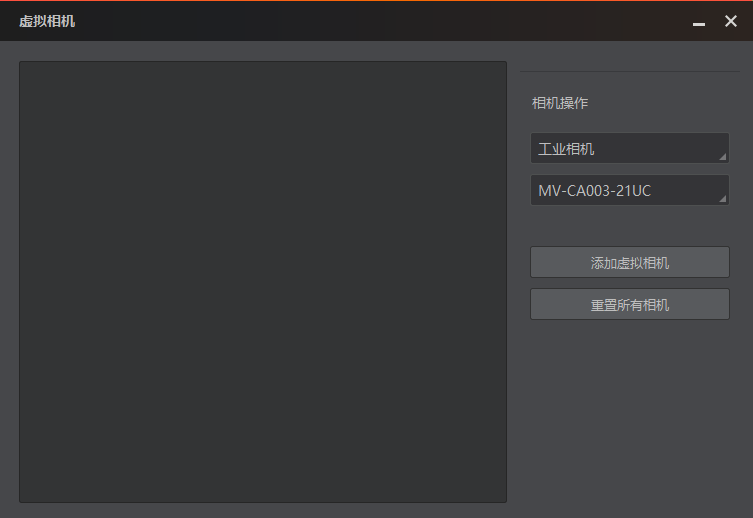 图 1 虚拟相机工具
图 1 虚拟相机工具
-
相机操作下相机类型选择工业相机,根据实际需求选择相机型号。
-
点击添加虚拟相机,可对选择的虚拟相机型号进行添加。
添加完成的虚拟相机可在相应接口的设备列表下显示,如下图所示。
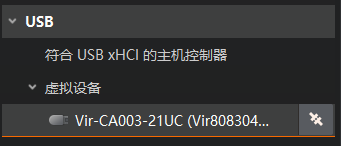 图 2 添加虚拟相机
图 2 添加虚拟相机
说明:
-
若需要改变单个相机的连接状态,选择已添加的虚拟相机,右键点击变换在线模式可断开已连接的相机或连接断开的相机。
-
若需要删除单个相机,选择已添加的虚拟相机,右键点击删除可删除添加的虚拟相机。
-
若需要断开所有连接的相机,点击重置所有相机可设置相机的连接状态为未连接。
-
根据添加的相机名即Vir********,在C:\Windows\Temp\VirtualCamera\Cameras路径下找到对应型号的文件夹,根据实际像素格式的使用需求,将需要使用的图片导入Mono或RGB24文件夹内,使用的图片分辨率必须与相机分辨率保持一致。
-
在Image Format Control属性下的Pixel
Format参数处设置与图片路径对应的像素格式,也可通过属性树进行其他参数设置操作。
说明:
若设置的像素格式与图片路径的像素格式不一致,则预览图像时图片不显示,请根据实际需求统一进行设置。
-
双击连接相机,点击
 开始采集,可对导入的图片进行循环播放操作。
开始采集,可对导入的图片进行循环播放操作。